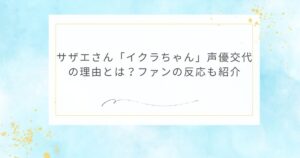『インスタのノートに地図が出ている!!これって共有されているの?』
最近このような話題がよくでています。
ノート機能の使い方ひとつで、知らないうちに位置情報が投稿に載ってしまうことも。
今回はInstagramのノート機能に地図が出る理由や通知の仕組み、非表示の限界と対処方法までをわかりやすく整理したいと思います。
『何が誰に見えているのか?』を理解してすっきりとした気持ちでインスタグラムを活用しましょう。
ノートの地図はなぜ出る?仕組みと原因を解説
Instagramのノート機能を使っていたら、突然自分のノートに地図が表示されて驚いた方も多いのではないでしょうか。
実はこれ、バグでもなければ誰かに見られたからでもないんです。
その正体は…位置情報の提案
Instagramのノートでは、ちょっとしたひとことメッセージをシェアできる便利な機能ですが、スマホの位置情報がオンだと、ノート入力中に現在地の提案が表示されることがあります。
例えばカフェで友達を待っていて『まだ来ない~』とノートに書こうとした時、入力中に地図のアイコンが出てきてInstagramが『近くのスポット』を自動で提案してくるんです。
この時に提案された地図を選んでしまうと投稿に場所がしっかり載ってしまいます。
スマホの位置情報がオンだったり、Instagramで位置情報を使う頻度が高いと提案されやすくなるようです。
つまり、何か特別な操作をしたわけではないのです。
けれど、うっかり近くの地図が出てしまうことはあるということです。
これがInstagramノート機能に地図が出るカラクリのようです。
原因は分かりましたので、ここからは非表示の方法をお伝えします。
Instagramのノート地図を消す方法と非表示のやり方
Instagramのノート機能に、意図せず地図(位置情報)が出てしまった場合、投稿後に地図だけを消すことはできません。
しかしやり方はあります。それは…
やり方は次の通りです。
地図の消し方
①Instagramを開く
Instagramアプリを起動します。
②DM画面へ移動
右上の紙飛行機アイコン(DMのマーク)をタップ。ノートが表示される画面に入ります。
③自分のノートをチェック
DM画面の一番上、自分のアイコンあたりに「今のノート」が出ています。そこに地図が出ていたらそれが問題の投稿。
④ノートの削除
そのノートを長押しすると「削除」メニューが出てくるので、迷わずタップ‼
⑤新しくノートを作成
削除後、同じ場所にある入力欄(「ノートを残す」と書かれた部分)に、新しいメッセージを入力しましょう。
ここがとても重要!
スマホで設定する方法
そして、うっかり地図が出ないようにするならこちら☟
iPhoneの場合
「設定」→「プライバシー」→「位置情報サービス」→「Instagram」→「しない」の手順で設定してください。
Androidの場合
「設定」→「プライバシー」→「Instagram」→「権限」→「位置情報サービス」→「許可しない」の手順で設定してください。
非表示にしたら本当に安心?注意点とまとめ
「非表示って押し炊けど本当に大丈夫?」
そう思っている人、非常に多いのではないでしょうか?
Instagramのノート機能や位置情報に関わる設定は「非表示にすれば安心」というイメージがありますが、実際はちょっと注意が必要です。
それは…
つまりノートの入力中に地図の提案が出ても、それをタップしなければ誰にも位置情報は伝わらないということです。

この画面で「非表示モード」は、ノートでのリアルタイム位置情報の共有を止める設定のこと。
「共通のフォロワー」や「親しい友達」など、共有範囲を選べる中で、位置情報そのものを一切送らないようにする選択が「非表示モード」です。
つまりこの設定を選ぶことで、リアルタイム位置情報の共有機能はオフになります。
しかし、ノート作成時に地図を手動で追加してしまえば、そのノートには位置情報が表示されてしまう点には注意が必要です。
Instagramで位置情報共有リクエストに応じる方法
「〇〇が位置情報をリクエストしています 」
こんな通知がインスタグラムのDMで届いたら、ちょっと戸惑いますよね。
Instagramでは、リクエストに応じて自分の現在地を相手に送ることができます。
設定方法はこちら☟
Instagramのアプリを開いて、リクエストが来た相手とのDMを確認しましょう。
「位置情報を共有」や「ShareLocation」といったボタンが表示されたら、それをタップするだけです。
もしこの時点でInstagramに位置情報の許可を出していなければ、スマホの設定を確認する必要があります。
iPhoneの場合
「設定」→「プライバシー」→「位置情報サービス」→「Instagram」→「このAppの使用中のみ許可」の手順で設定してください。
Androidの場合
「設定」→「アプリ」→「Instagram」→「権限」→「位置情報」をオンにする手順で設定してください。
許可ができたら、もう一度DMに戻って「位置情報を共有」をタップ。
これで相手にあなたの現在地を伝えることができます。
また一部のDMでは「リアルタイムの位置情報を共有する」オプションが表示される場合もあります。
これは一定期間、あなたの現在地が相手にリアルタイムで更新される機能です。
必要に応じて選択する必要があります。
位置情報を共有するということは、あなたの今いる場所を相手に伝えるということです。しっかり考えて情報を共有するようにしましょう。
まとめ
今回はInstagramで話題になっている、位置情報についてお伝えしました。
適切に利用するこで恐れることなく使用するこができますので、正しい情報の中で適切に使用していきたいですね。
設定を今一度ご確認いただき、必要に応じて設定を見直しながら利用していきましょう。
最後までお読みいただきありがとうございました。